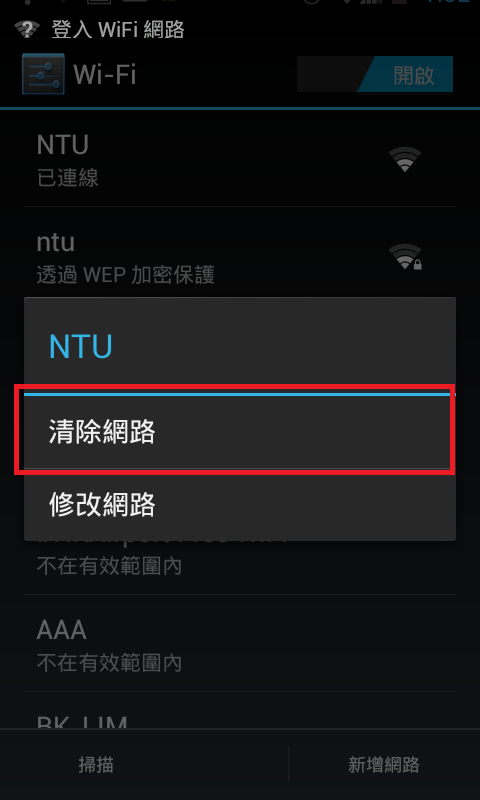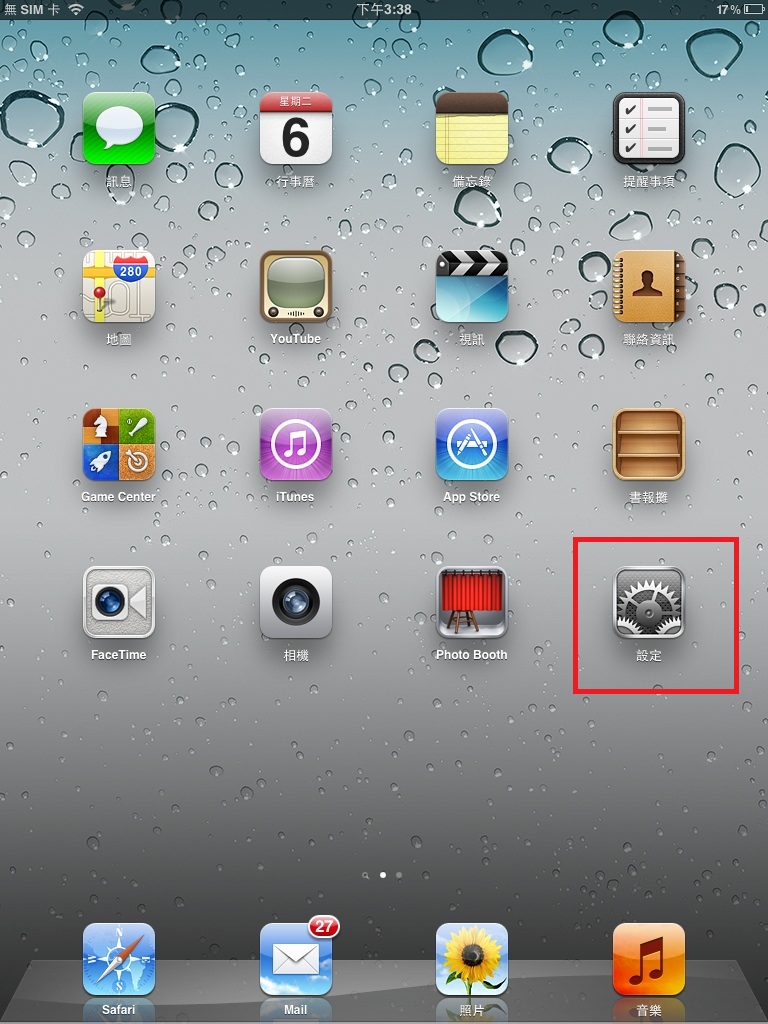
重置網路設定
此網頁將會示範如何把iPad、iPhone或Android作業系統上原有的網路設定清除,
如曾連線台大無線網路"NTU"或"ntu",現在希望無線網路優先連到"ntu_peap",就必須先清除原有的"NTU"或"ntu"網路設定,再使用"ntu_peap"。
| 設定方法: | 方法一: 重置某一網路設定 | 方法二: 重置所有網路設定 |
| (只有指定的無線網路內容會被清除) | (所有無線網路內容都會被清除) | |
| iPad | iPad | |
| iPhone | iPhone | |
| Android作業系統 |
iPad
方法一: 重置某一網路設定 (只有指定的無線網路內容會被清除)
Step1: 在主畫面中按下「設定」。
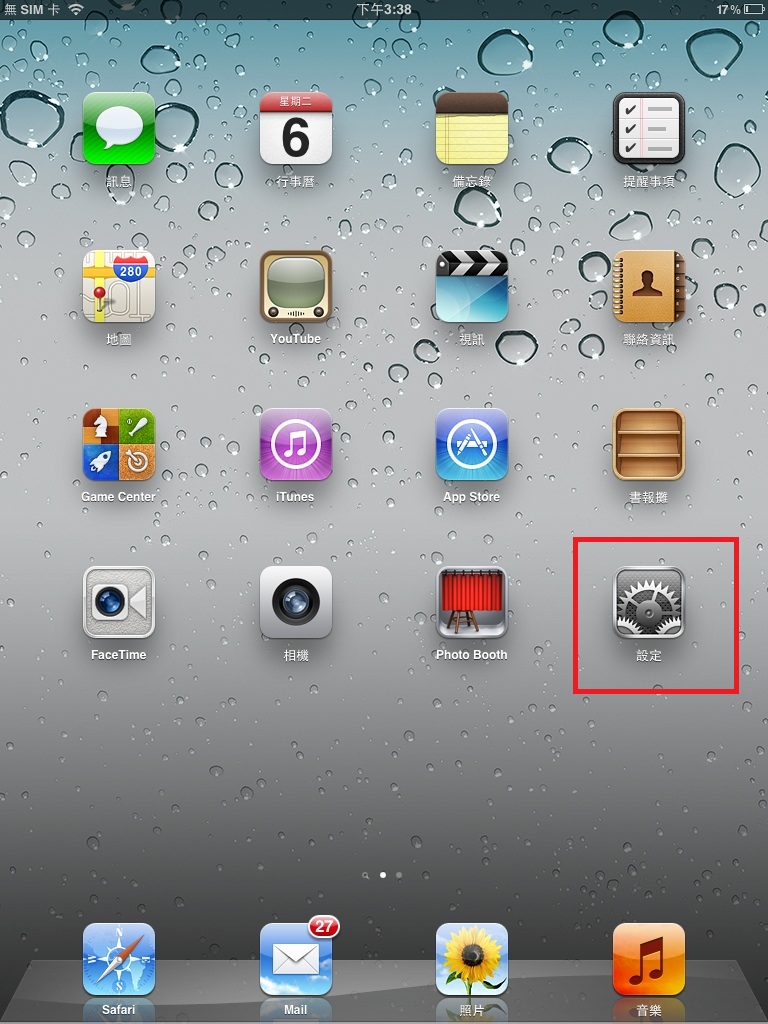
Step2: 先點選左欄的「一般」,再選右欄的「網路」。
Step3: 點選右欄的「Wi-Fi」。
Step4: 點選右欄的「NTU」(這裡以清除無線網路「NTU」為例)
注意,要先打開Wi_Fi才會有無線網路可以選擇。
Step5: 點選右欄的「忘記此網路設定」。
如果沒有此欄位可選擇,表示你的系統沒有此無線網路記錄,不需要清除。
Step6: 點選「忘記」,等待系統操作完成後,重置網路設定即完成。
(原本無線網路「NTU」的網路設定的內容會被清除)
iPad
方法二: 重置所有網路設定 (所有無線網路內容都會被清除)
Step1: 在主畫面中按下「設定」。
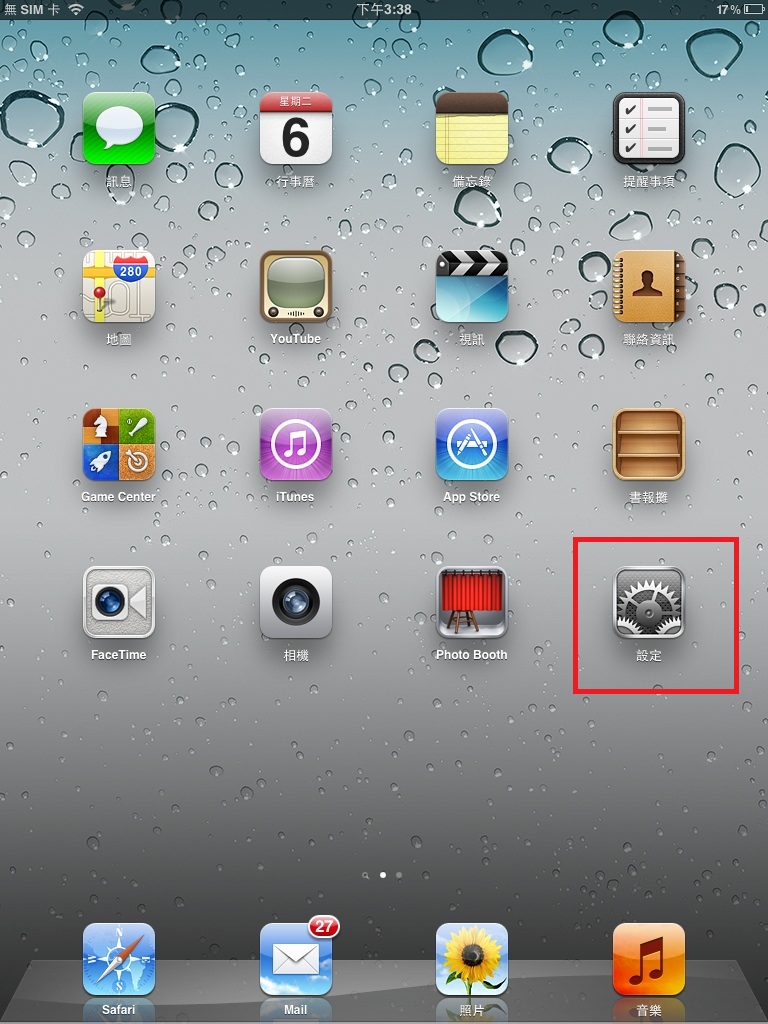
Step2: 先點選左欄的「一般」,再選右欄的「重置」。
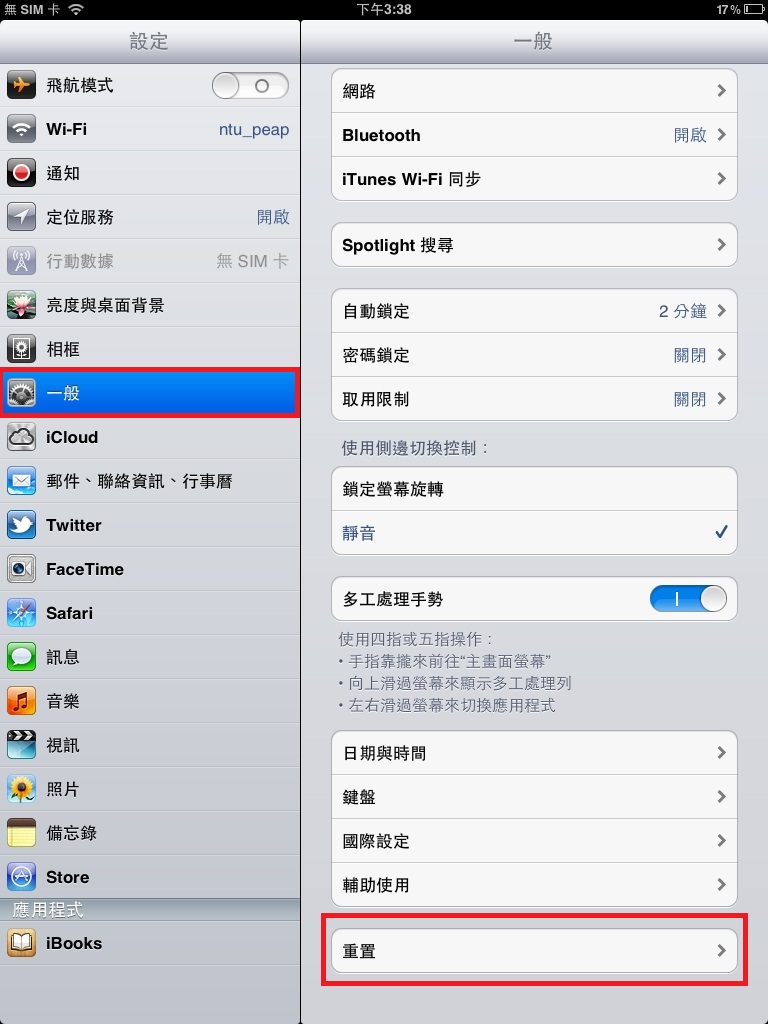
Step3:點選右欄的「重置網路設定」,等待系統操作完成後,重置網路設定即完成。
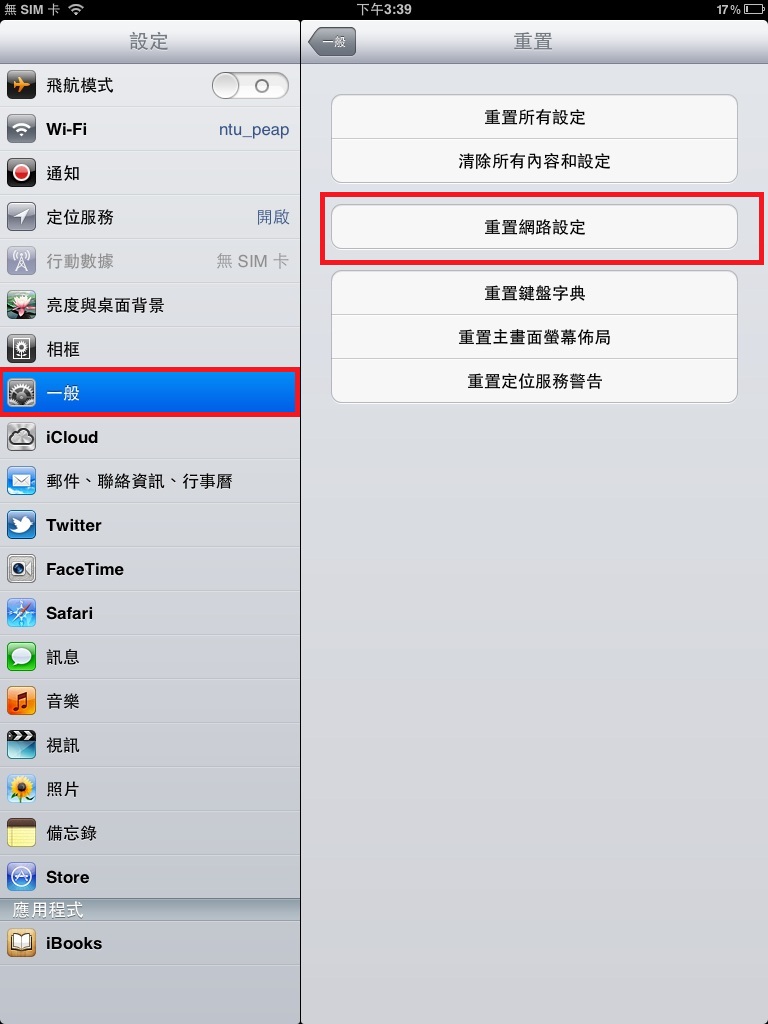
iPhone
方法一: 重置某一網路設定 (只有指定的無線網路內容會被清除)
Step1: 在主畫面中按下「設定」。
Step2: 在設定頁面中,點選「Wi-Fi」。
Step3: 點選「NTU」(這裡以清除無線網路「NTU」為例)
注意,要先打開Wi_Fi才會有無線網路可以選擇。
Step4: 點選右欄的「忘記此網路設定」。
如果沒有此欄位可選擇,表示你的系統沒有此無線網路記錄,不需要清除。
Step5: 點選「忘記」,等待系統操作完成後,重置網路設定即完成。
(原本無線網路「NTU」的網路設定的內容會被清除)
iPhone
方法二: 重置所有網路設定 (所有無線網路內容都會被清除)
Step1: 在主畫面中按下「設定」。
Step2: 在設定頁面中,點選「一般」。
Step3: 在「一般」頁面中,點選「重置」。
Step4: 在「重置」頁面中,點選「重置網路設定」,等待系統操作完成後,重置網路設定即完成。
Android作業系統
重置某一網路設定 (只有指定的無線網路內容會被清除)
Step1: 在主畫面中按下「設定」。
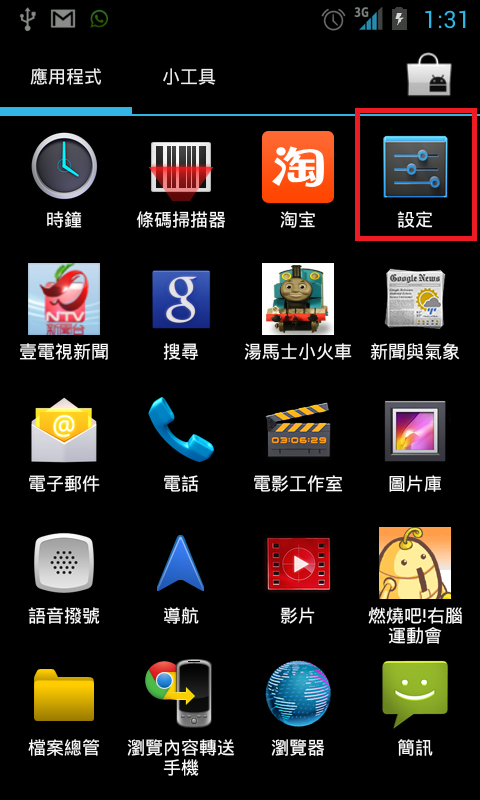
Step2: 在「設定」頁面中,點選「Wi-Fi」。
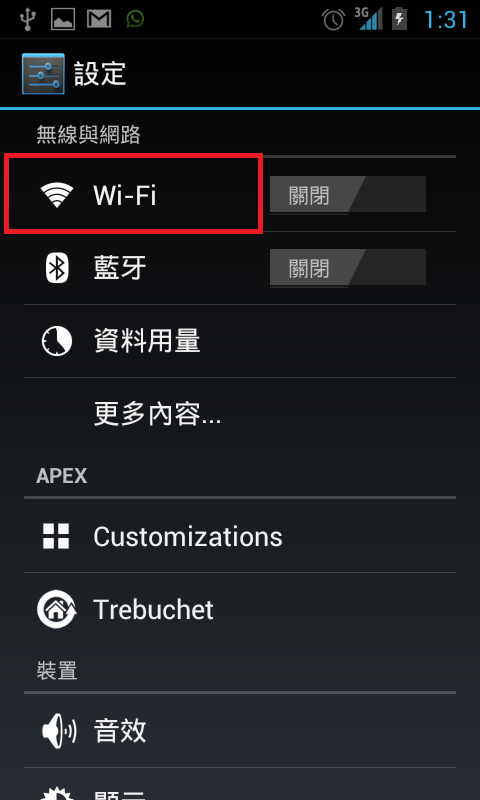
Step3: 在「Wi-Fi」頁面中,選擇你要清除的網路設定,如「NTU」。
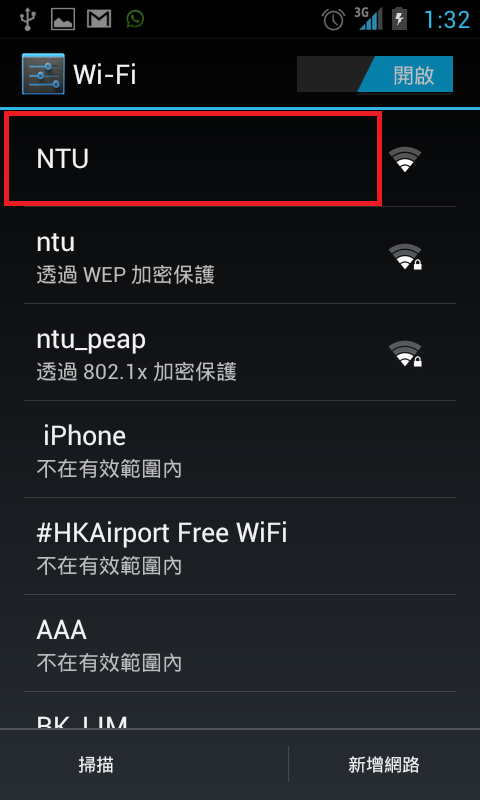
Step4: 點選「清除網路」,等待系統操作完成後,清除該網路設定(NTU)即完成。
如需清除其他網路設定,請回到Step3繼續操作。